ハードディスクのデータが消えてしまった場合、できることなら自分で復元したいと考える人は多いでしょう。
ハードディスクが故障したように見える場合でも、余計な操作せず、適切な手順を踏むことで、自分で復元できる可能性があります。
この記事では、自力でハードディスクを復元する手順を詳しくまとめました。お困りの方はぜひ参考にしてください。
目次
Part1:ハードディスクのデータは復元できるのか

ハードディスクのデータが消える原因はさまざまです。
例えば、内部の精密な部品まで物理的に破損してしまっている場合など、自力での復元が難しいものの、業者依頼によって復元できるケースもあります。
一方で、接続しているPCのクラッシュや、強制終了などの不適切な操作、誤削除などといった状況下では、自力でデータを復元できることもあるでしょう。
一概に「復元できる」とは言い切れませんが、ハードディスクの状況によって、データを復元できる可能性は十分にあるといえます。
Part2:ハードディスクのデータが消える主な原因
ハードディスクのデータが消える主な原因は、大まかに次の2パターンに分けられます。
|
分類 |
内容 |
|
物理障害 |
・物理的に破損している状態 ・落下、水没、その他衝撃が加わることなどが原因で発生 【主な症状】 ・「カチカチ」「カタカタ」などの異音が聞こえる ・焦げ臭いにおいがする ・熱暴走 など |
|
論理障害 |
・物理的な破損がない状態でデータ障害が発生している状態 ・システムの破損や誤操作、ウイルスなどが原因で発生 【主な症状】 ・PCがハードディスクを認識しない ・エラーが表示される ・ファイルの読み書きに異常な時間がかかる、終わらない など |
このほかにも、USBケーブルの接触不良でハードディスクとPCの接続が上手くいかないケースなどもあります。
Part3:ハードディスクを復元する前に確認すべきこと
ハードディスクを復元する前に、次の2点について確認しておきましょう。
- 物理的な破損の有無
- ハードディスクの復元に必要なもの
Part3-1:物理障害の有無
例えば、次のように物理障害が発生している場合、安易に自己判断で操作をするのは危険です。
- 目に見えてハードディスクに損傷が見られる
- 異音・異臭、熱暴走が発生している
- 落下、水没させてしまった
など
物理障害では、専門的な知識をもって部品の修理が必要なケースもあります。できる限り速やかに専門業者へデータの復旧を依頼することをおすすめします。
Part3-2:ハードディスクの復元に必要なもの
- 正常に動作するPC(Windows/Macどちらでも)
- データ復元専門のソフトウェア
- データを復元したいハードディスクと接続ケーブル
ハードディスクを自分で復元する際は、これらの用意をしておきましょう。
データ復元専門ソフトは、「Recoverit(リカバリット)をおすすめしています。
Recoveritは、外付けハードディスクはもちろんのこと、PC本体やUSB・SDカードメモリなど、さまざまなデバイスから消えたデータを復元することが可能です。
初心者でも理解しやすいシンプルなインターフェース、そして簡単なステップで操作できるため、ぜひ一度無料ダウンロードでお試しください。
Part4:自分でハードディスクを復元する手順【画像付き】
Recoveritを使って、ハードディスクからデータを復元する具体的な手順をステップごとに紹介します。
ステップ1:ハードディスクをPCに接続
正常に動作するPCと復元したいハードディスクを接続してください。
ステップ2:Recoveritを起動し、「外付けドライブ」を選択
Recoveritを起動し、「外付けドライブ」に表示されているハードディスクを選びます。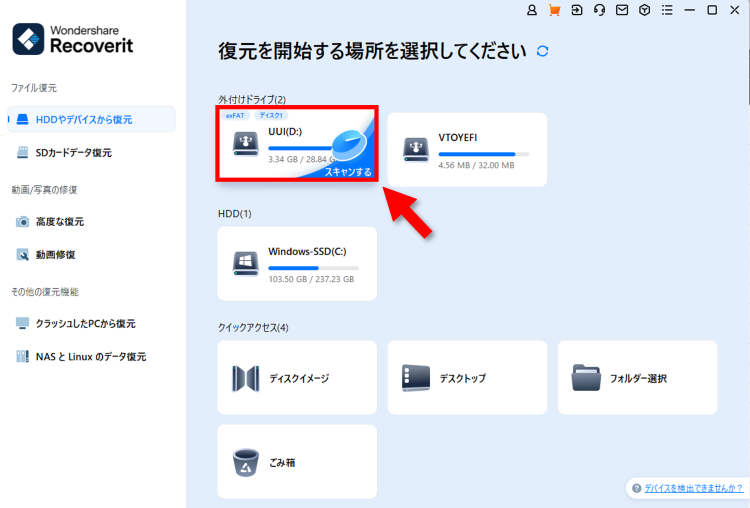
ステップ3:「スキャンする」をクリックしてスキャン開始
選択後、「スキャンする」をクリックすると復元可能なデータのスキャンが始まります。
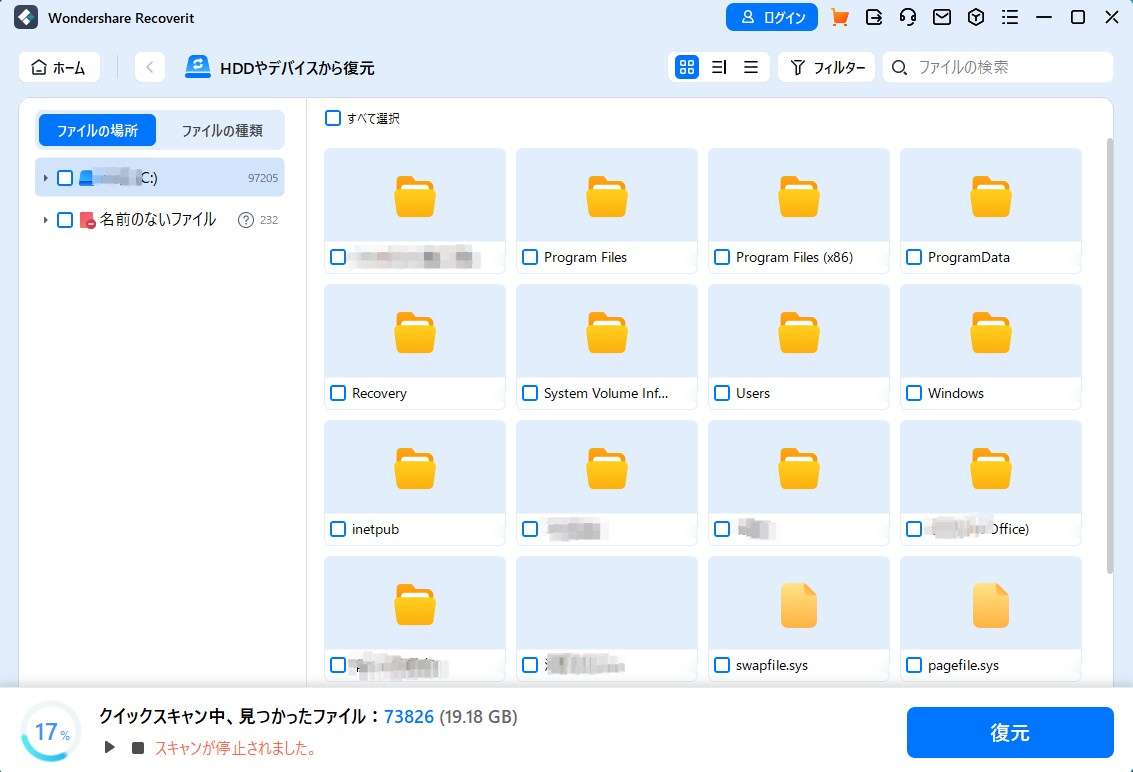
ステップ4:フィルターや検索機能を使って目的のデータを絞り込む
Recoveritでは以下の検索機能が利用可能です:
- フィルター:ファイルの種類、更新日、サイズなど
- キーワード検索:ファイル名など
- 保存場所別の閲覧
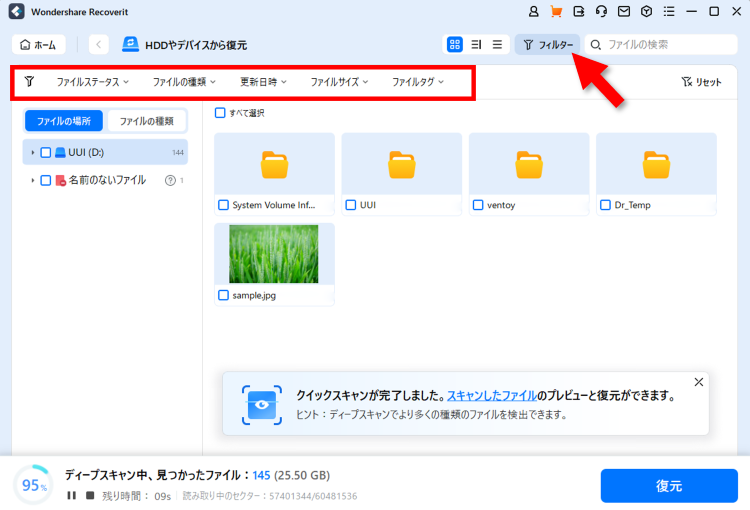
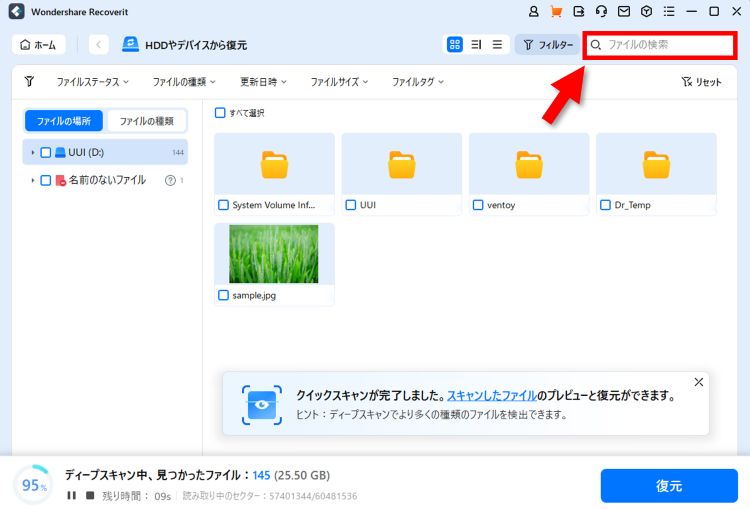
ステップ5:データをプレビューし、復元する
データをダブルクリックしてプレビューし、復元したいデータにチェックを入れて「復元」をクリックします。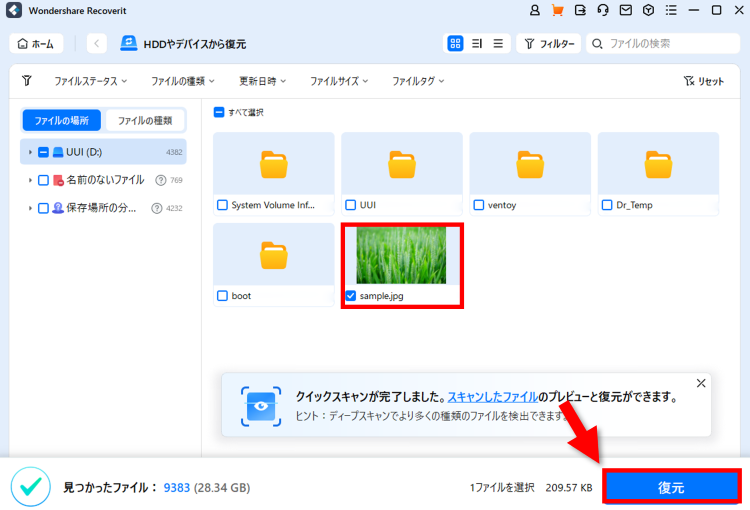
なお、復元したデータの保存先は、消える前の保存先とは別の場所を指定することをおすすめします。元の保存場所が破損していると、再度データが消えてしまう可能性があるためです。
まとめ
Recoveritを使えば、初心者でも簡単にハードディスクのデータを復元できます。
スキャン中にも操作が可能で、柔軟な検索機能が充実している点が特徴です。
まずはRecoveritを下記より無料ダウンロードしてみましょう。
Part5:ハードディスク復元の成功率を高めるには?
ハードディスクを自分で復元する上で、成功率を高めるポイントは次の通りです。
- 不適切なタイミングで電源のオンオフを行わない
- 絶対に「フォーマット(初期化)」をしない
- 自分でハードディスクを分解しない
- できる限りデータのバックアップを取る
- 自力で復元できない時は無理に続行しない
今回ご紹介したように、データ復元ソフトを使用することで、自分でも簡単にハードディスクのデータを復元できることがあります。
しかし、自分でのデータ復元が難しい場合は、無理に操作を実行せずに専門のデータ復旧業者へ依頼をしてください。
また、大切なデータは日頃からこまめにバックアップを取り、データの損失を防止しましょう。
Recoverit - 強力なSDカードデータ復元ソフト
- パソコン、HDD、ゴミ箱、SDカード、USBメモリから削除したデータを復元
- 写真、動画、音楽、ドキュメントなど1000種のデータ形式に対応
- クラッシュして起動しないパソコンからデータを復元
- 破損した動画を修復

